萬盛學電腦網 >> Wps Office >> wps綜合教程 >> WPS演示中備注添加的兩招
WPS演示中備注添加的兩招
我們知道幻燈片經常使用在演講稿或者課件上,而如果使用者准備演示文稿比較倉促,在演講的時候常會遇到思路不清的情況。下面小編就為此問題,向大家介紹下WPS演示中添加備注的使用方法。
方法一:
首先打開wps演示,在菜單中選擇“幻燈片”下的“演講者備注”按鈕,如下圖所示:

演講者備注
在“演講者備注”對話框中,我們可以填寫你所要的備注信息。
方法二:
直接單擊軟件下方的“單擊添加備注”欄,我們可以直接在此輸入備注信息,如下圖所示:
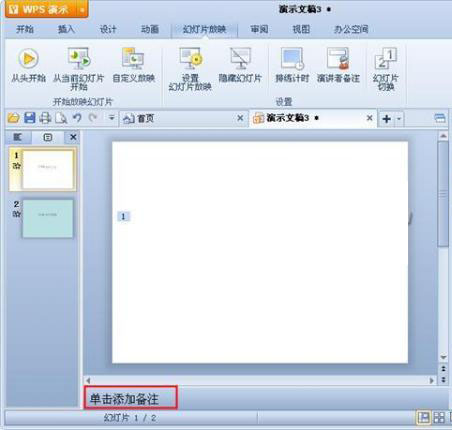
添加備注
以上就是WPS演示中添加備注的兩種方法。一種是通過菜單來選擇“演講者備注”,另一種方法則是在幻燈片的左下方“單擊添加備注”文字點擊。這兩種方法都很方便快速,希望以上的內容能對你有幫助。
- 上一頁:WPS演示中放大鏡功能的使用技巧
- 下一頁:WPS表格的入門教程之新建文檔
wps綜合教程排行
办公软件推薦
相關文章
copyright © 萬盛學電腦網 all rights reserved



